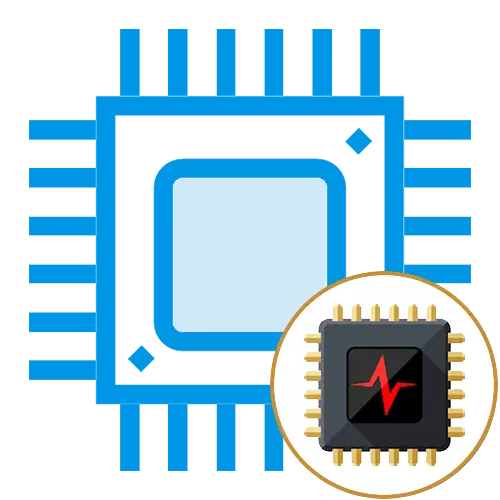
సాధారణంగా వినియోగదారులు ప్రాసెసర్ యొక్క గడియారం ఫ్రీక్వెన్సీని పెంచడానికి ప్రయత్నిస్తారు, వారి స్వంత కంప్యూటర్ను మెరుగుపర్చడానికి ప్రయత్నిస్తారు, వేగంగా మరియు అధిక పనితీరును సాధించడానికి ప్రయత్నిస్తారు, కానీ కొన్ని సందర్భాల్లో పౌనఃపున్యాలను తగ్గించటానికి ఒక లక్ష్యం అవసరం కావచ్చు. ఉదాహరణకు, CPU ఉష్ణ తరం మరియు విద్యుత్ వినియోగం తగ్గించాలి, విద్యుత్తు యొక్క ఖర్చును తగ్గించడానికి మరియు శీతలీకరణ వ్యవస్థపై లోడ్ చేయడానికి లేదా వనరు-ఇంటెన్సివ్ అప్లికేషన్ టైప్ అప్లికేషన్లు పిల్లల నిరంతర తిరుగుబాటుదారుల నుండి వస్తాయి. ప్రాసెసర్ క్లాక్ ఫ్రీక్వెన్సీని తగ్గించాలనే దాని గురించి, ఈ వ్యాసంలో చదవండి.
తక్కువ ప్రాసెసర్ ఫ్రీక్వెన్సీ
CPU యొక్క ఫ్రీక్వెన్సీని తగ్గించడానికి, రెండు ప్రధాన మార్గాలు ఉన్నాయి: మార్గం ద్వారా BIOS పునర్నిర్మాణం, రివర్స్ త్వరణం, వాస్తవానికి "బ్రేక్" ప్రాసెసర్ మరియు ఆపరేటింగ్ సిస్టమ్లో విద్యుత్ వినియోగం సెట్టింగులను తగ్గిస్తుంది. సిద్ధాంతపరంగా, వారు కూడా మిళితం చేయవచ్చు, కానీ ఆచరణలో ఇది చాలా నిర్దిష్ట పరిస్థితుల్లో మాత్రమే ఉపయోగకరంగా ఉంటుంది.పద్ధతి 1: BIOS సెట్టింగులు
Overclocking మద్దతు మదర్బోర్డులపై, మీరు వ్యక్తిగత మరియు అన్ని కేంద్రకం, మొత్తం ప్రాసెసర్ యొక్క గుణకారం మరియు మొత్తం ప్రాసెసర్ మరియు CPU యొక్క విద్యుత్ వినియోగం తగ్గించడానికి ద్వారా ఒక రివర్స్ ఆపరేషన్ నిర్వహించవచ్చు.
ఆ తరువాత, టర్బో డిసేబుల్ చెయ్యబడుతుంది, మరియు ప్రాసెసర్ ఒక ప్రాథమిక గడియారం ఫ్రీక్వెన్సీని కలిగి ఉంటే, ఉదాహరణకు, 3.7 GHz సమానం, ఇది గరిష్టంగా ఉంటుంది, ఇది సంబంధిత సాంకేతిక పరిజ్ఞానంపై స్వీయ-బ్యాడింగ్ యొక్క CPU సామర్థ్యాలను కోల్పోతుంది.
అణు గుణకారం తగ్గించడం
భాగం యొక్క గడియారం ఫ్రీక్వెన్సీని తగ్గించడానికి చాలా "సురక్షిత" ప్రొఫైల్ మార్గం దాని కేంద్రకం యొక్క మల్టిపుల విలువను తగ్గిస్తుంది. ఈ పద్ధతి యొక్క భద్రత యూజర్ ప్రాథమిక కంటే తక్కువ గుణకారం సంఖ్య ఉంచాలి చేయలేరు వాస్తవం వ్యక్తం. అంటే, ఈ విధంగా, మీరు గరిష్ట CPU పౌనఃపున్యాలను పరిమితి కంటే తక్కువ స్థాయికి లేదా ప్రాసెసర్ అంతటా లేదా దాని ప్రత్యేక అణులో ఉన్న ప్రాథమిక సూచికలకు ముందు విజయవంతం అవుతారు. విధానం అనేక దశల్లో నిర్వహిస్తారు:
- కోర్ మల్టిప్లైయర్లను నిర్వహించడానికి బాధ్యత వహించే మీ BIOS లేదా UEFI ఒక పారామితిలో కనుగొనండి, ఇది "CPU కోర్ నిష్పత్తి" లేదా ఇలాంటిదే కావచ్చు. "Enter" కీ యొక్క క్రియాశీల పత్రికా ద్వారా ఈ స్ట్రింగ్ను తయారు చేయండి మరియు మీరు ఏర్పాటు చేయదలిచిన మోడ్ను ఎంచుకోండి. చాలా తరచుగా వాటిలో రెండు ఉన్నాయి: "సమకాలీకరణ అన్ని కోర్స్" మీరు ఒక గుణకారం సెట్ మరియు కెర్నల్స్ సమకాలీకరించడానికి అనుమతిస్తుంది, మరియు కోర్ ప్రతి కెర్నల్ కోసం ఒక వ్యక్తి విలువ యొక్క సంస్థాపనను అందిస్తుంది.
- "సమకాలీకరణ అన్ని కోర్స్" ఎంచుకోవడం విషయంలో మీరు మొదటి కోర్ యొక్క గుణకం కోసం ఒక విలువను ఎంచుకోవచ్చు, ఇది స్వయంచాలకంగా మిగిలిన మ్యాచ్ అవుతుంది. దీన్ని చేయటానికి, "నిష్పత్తి" అనే పదం సమీపంలో ఉన్న గుణకారం విలువను చూడండి మరియు "1-కోర్ నిష్పత్తి పరిమితి" కోసం ఉంచండి, మిగిలిన న్యూక్లియ యొక్క తీగలను తాము నిండిపోతారు.
- మీరు బహుళ కోర్ల కోసం ప్రత్యేక సూచికలను కాన్ఫిగర్ చేయాలనుకుంటే, "కోర్" ఎంచుకోండి మరియు ప్రతి కెర్నల్లో మీ గుణకం ప్రదర్శిస్తారు.

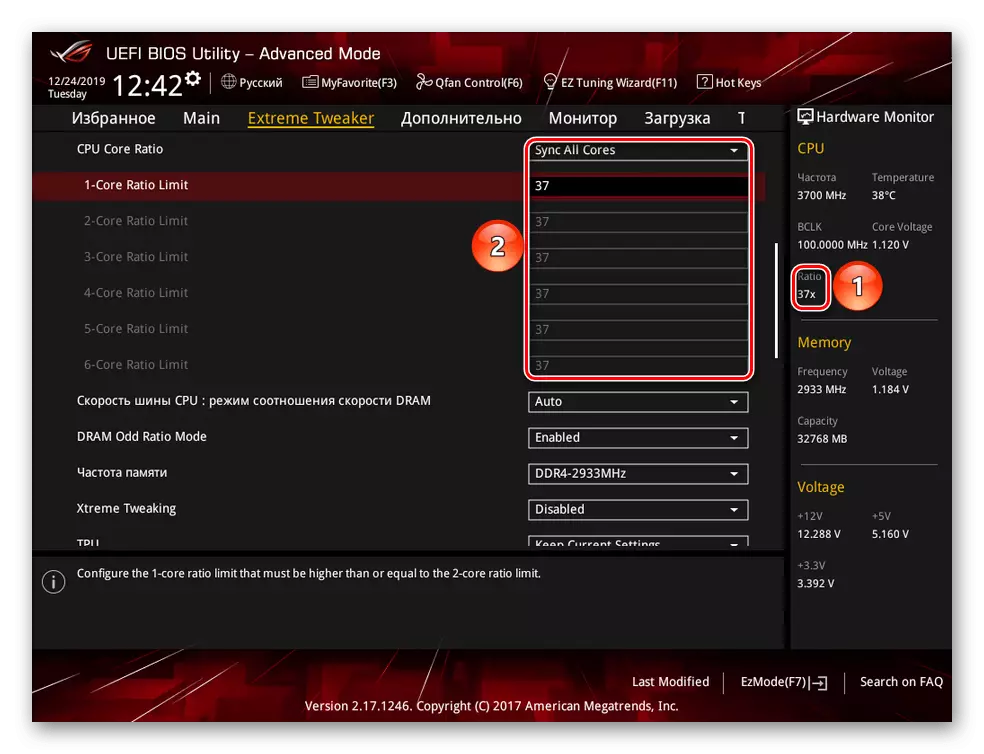

మీరు ఏ రీతుల్లోనైనా నామమాత్రంగా ఒక గుణకం ఉంచలేరు, మరియు ఎప్పుడు "కోర్" ఏ కోర్ మొదటి కంటే వేగంగా ఉంటుంది గుర్తుంచుకోండి, అంటే, దాని కంటే ఎక్కువ కారకాలు ఉండవచ్చు 1-కోర్.
పరిమిత న్యూక్లియస్ విలువలను ఇన్స్టాల్ చేసిన తరువాత, గరిష్ట గడియారం పౌనఃపున్యాన్ని బేస్ వరకు తగ్గించడం సాధ్యమవుతుంది.
టైర్ ఫ్రీక్వెన్సీని తగ్గించడం
గడియారం ఫ్రీక్వెన్సీ యొక్క గడియారం విలువ దాని గుణకం యొక్క సూచికను టైర్ ఫ్రీక్వెన్సీకి గుణించడం ద్వారా ప్రదర్శించబడుతుంది, అందువలన, మదర్ పారామితిని తగ్గించడం ద్వారా అది తగ్గించవచ్చు. ఇది ఇప్పటికే ఖచ్చితమైనదిగా మరియు అనేక డజను మెగాహెర్జ్కు ఒకేసారి తక్కువగా ఉండకూడదు, ఎందుకంటే ఇది కొన్నిసార్లు CPU యొక్క అస్థిరతను కలిగిస్తుంది.
టైర్ ఫ్రీక్వెన్సీ విలువను తగ్గించడానికి, క్రింది వాటిని చేయండి:
- కావలసిన సంఖ్యను మానవీయంగా అమర్చడానికి లైన్ను గుర్తించండి. ఇది "AI ఓవర్లాక్ ట్యూనర్", "CPU ఆపరేషన్ వేగం", "బ్లాక్ / DMI / పెగ్ క్లాక్ కంట్రోల్" లేదా అలాంటిదే కావచ్చు. "ఎంటర్" నొక్కండి మరియు వరుసగా "మాన్యువల్", "యూజర్ డిఫైన్" లేదా "ఎనేబుల్" ఎంచుకోవడం ద్వారా మాన్యువల్ కంట్రోల్కు మార్చండి.
- "Bclk ఫ్రీక్వెన్సీ" పారామితి లేదా "FBS" లేదా "గడియారం" ను కలిగి ఉన్న స్ట్రింగ్ను కనుగొన్న తరువాత (100 MHz యొక్క డిఫాల్ట్ విలువపై కూడా దృష్టి పెట్టవచ్చు). ప్రస్తుత మరియు / లేదా ప్రాథమిక విలువను చూసిన తరువాత, క్రింద కొద్దిగా క్రింద సూచికను సెట్ చేయండి.

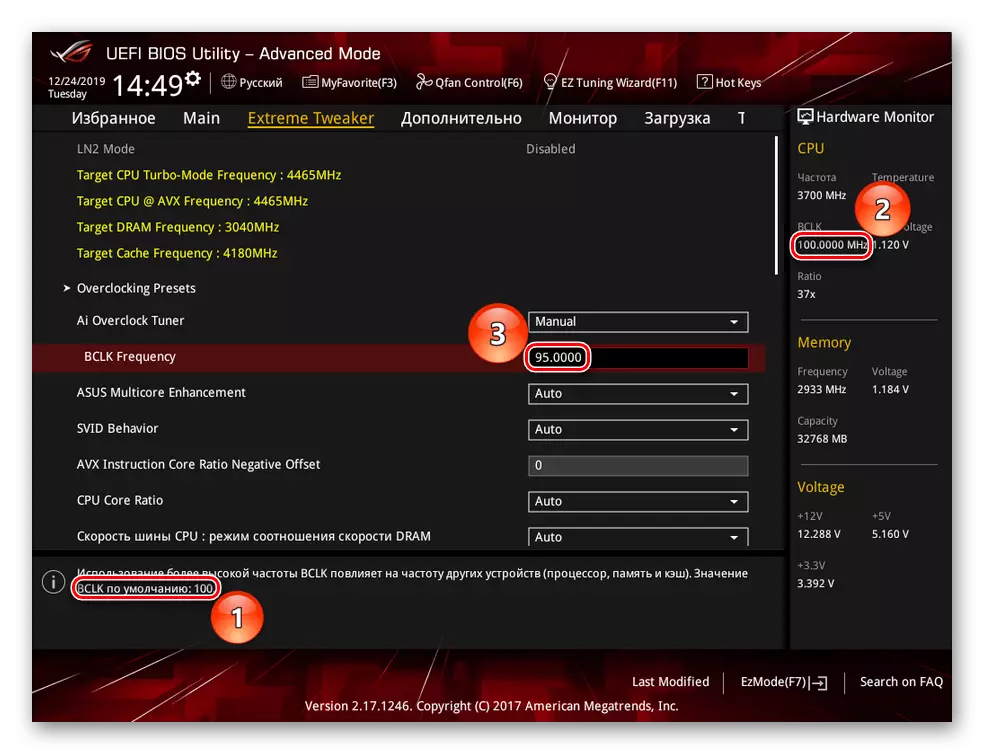
టైర్ యొక్క ఫ్రీక్వెన్సీలో రాడికల్ తగ్గుదల ప్రారంభంలో వ్యవస్థ యొక్క తీవ్రమైన బ్రేకింగ్ దారితీస్తుంది, కాబట్టి ఒక చిన్న తగ్గుదల దశ 1 నుండి 5 MHz వరకు సిఫార్సు చేయబడింది.
అదేవిధంగా, ప్రాసెసర్ యొక్క గడియారం ఫ్రీక్వెన్సీ రెండు ప్రాథమిక మరియు గరిష్టంగా తగ్గింది, ఇది పూర్తి లోడ్లో సాధించడానికి అనుమతించబడుతుంది.
వోల్టేజ్ ప్రాసెసర్ను తగ్గించడం
CPU కు సరఫరా చేయబడిన వోల్టేజ్ను తగ్గించడం ద్వారా, విద్యుత్ వినియోగం మరియు వేడి వేరుకాడదు, కానీ CPU యొక్క గడియార పౌనఃపున్యాలను కూడా తగ్గించడం సాధ్యమవుతుంది. దీని కొరకు:
- "CPU కోర్ / కాష్ వోల్టేజ్" ను గుర్తించండి: దీన్ని చేయటానికి, BIOS "CPU వోల్టేజ్" మరియు వాల్ట్ విలువలపై దృష్టి కేంద్రీకరించవచ్చు. "Enter" క్లిక్ చేయడం ద్వారా దీన్ని ఎంచుకోండి, మరియు ఈ పారామితిని మాన్యువల్ మోడ్కు మార్చండి.
- కనీస సంఖ్యలో దృష్టి సారించడం, తగ్గించబడిన వోల్టేజ్ విలువను సెట్ చేయండి.
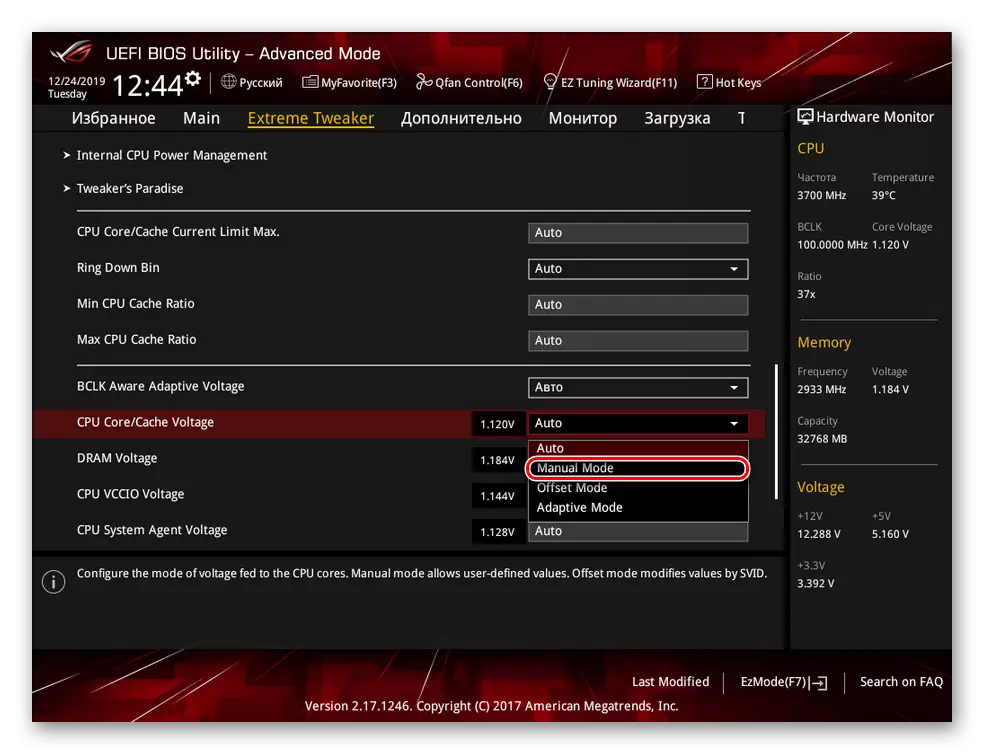

ప్రస్తుత క్రింద వోల్టేజ్ను అమర్చడం ద్వారా, మీరు మల్టిప్లైయర్స్ను ప్రభావితం చేయకుండా అన్ని కేంద్రకాలపై ప్రాసెసర్ యొక్క పౌనఃపున్యాన్ని వదిలేస్తారు. ఇది క్రమంగా మరియు క్రమంగా తగ్గించడానికి సిఫార్సు చేయబడింది, అక్షరాలా వందల, అలాగే ఒక బస్సుతో పద్ధతిలో.
వారి మార్పు తర్వాత సెట్టింగులను సేవ్ చేయడం మర్చిపోవద్దు - ఈ సందర్భంలో కీ ద్వారా BIOS ను వదిలివేయడం మంచిది "F10" మార్పుల సంరక్షణతో అవుట్పుట్ ఆదేశం ఎవరు ఇస్తుంది.
విధానం 2: విండోస్ సెట్టింగులు
మీరు బయోస్ సెట్టింగులలో తాకినట్లయితే లేదా చేయలేని సందర్భంలో, ఆపరేటింగ్ సిస్టమ్లో ఫ్రీక్వెన్సీని తగ్గించడం సాధ్యమవుతుంది. దీని కోసం "పవర్ సప్లై" పారామితికి అనుగుణంగా ఉంటుంది, ఇది కనీస మరియు గరిష్ట విద్యుత్ సరఫరాతో సహా రూపకల్పన చేస్తుంది. శక్తి ద్వారా CPU పౌనఃపున్యం తగ్గించడానికి, అల్గోరిథం ఇవ్వండి:
- "స్టార్ట్" మెనుని శోధించడం ద్వారా, లేదా వెంటనే భూతద్దం క్లిక్ చేయడం ద్వారా, "కంట్రోల్ ప్యానెల్" సిస్టమ్ అప్లికేషన్ను కనుగొనండి మరియు దానిని తెరవండి.
- "సామగ్రి మరియు ధ్వని" వర్గంలో ఎడమ మౌస్ బటన్ను నొక్కండి.
- విద్యుత్ సరఫరా ఉపవర్గం లోకి తరలించండి.
- మీ ప్రస్తుత శక్తి ప్రణాళిక యొక్క "పవర్ పథకం" పై క్లిక్ చేయండి.
- "అధునాతన శక్తి పారామితులను సవరించండి" ఎంచుకోండి.
- ప్రాసెసర్ పవర్ మేనేజ్మెంట్ పారామితిని విస్తరించండి, ఆపై "కనీస CPU పరిస్థితి" మరియు "గరిష్ట విధానం పరిస్థితి". CPU వినియోగించగల కనీస శక్తిని సెట్ చేసి, గరిష్టంగా, ప్రస్తుత కంటే తక్కువ విలువలను వెల్లడిస్తుంది. ఆ తరువాత, "వర్తించు" మరియు "సరే" బటన్లను అమలు చేయడానికి ఎంటర్ చెయ్యడానికి నొక్కండి.
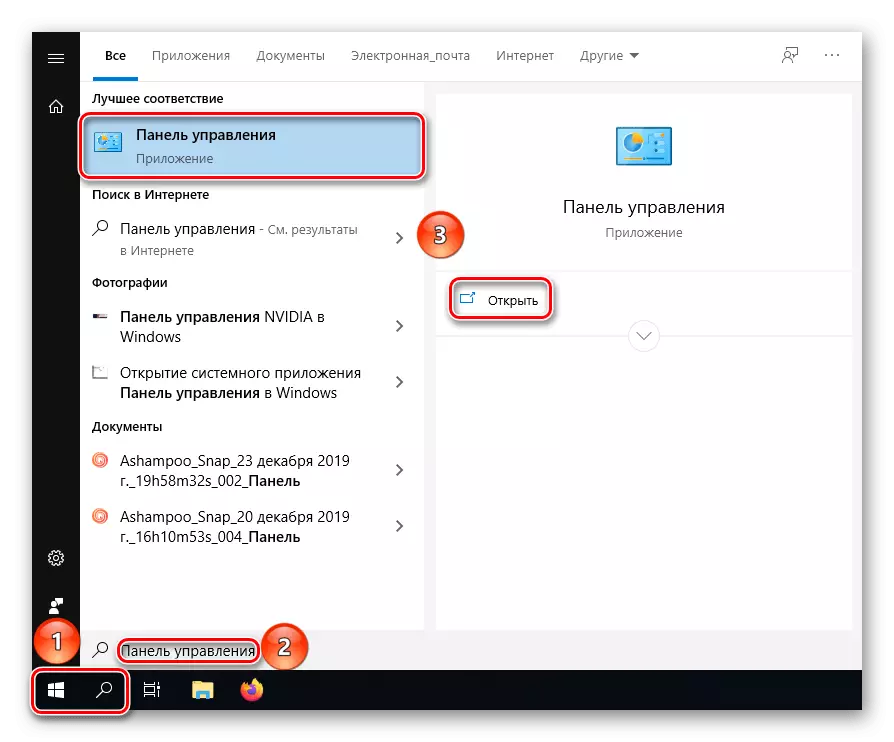
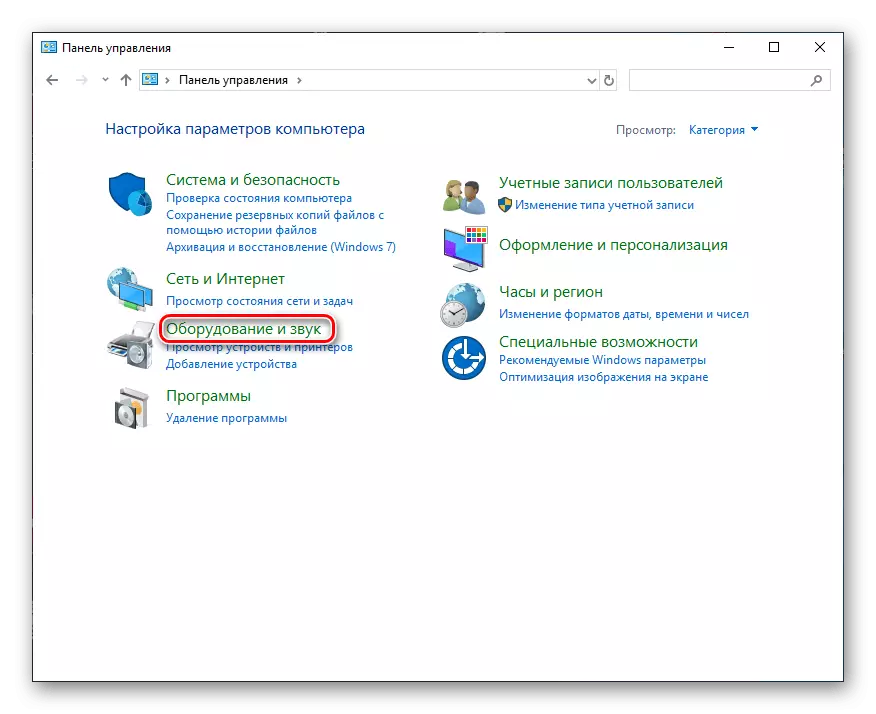
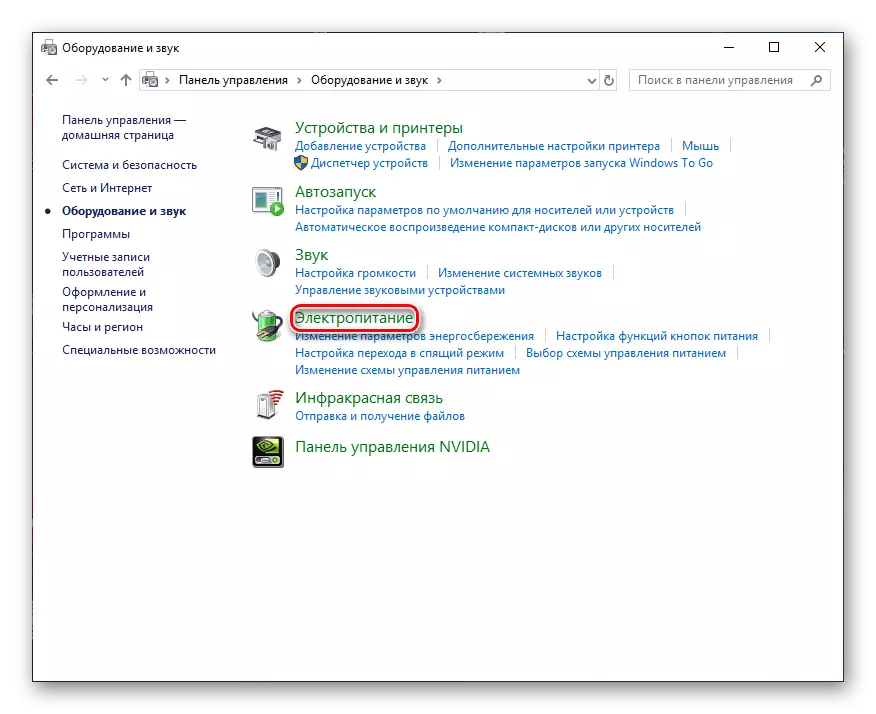
"Win + R" కీ కలయికను క్లిక్ చేయడం ద్వారా ప్రత్యామ్నాయాన్ని ఉపయోగించవచ్చు మరియు PowerCFG.CPL ఆదేశం ప్రవేశిస్తుంది. సో, మీరు వెంటనే "శక్తి సరఫరా" ప్యానెల్ వెళతారు.


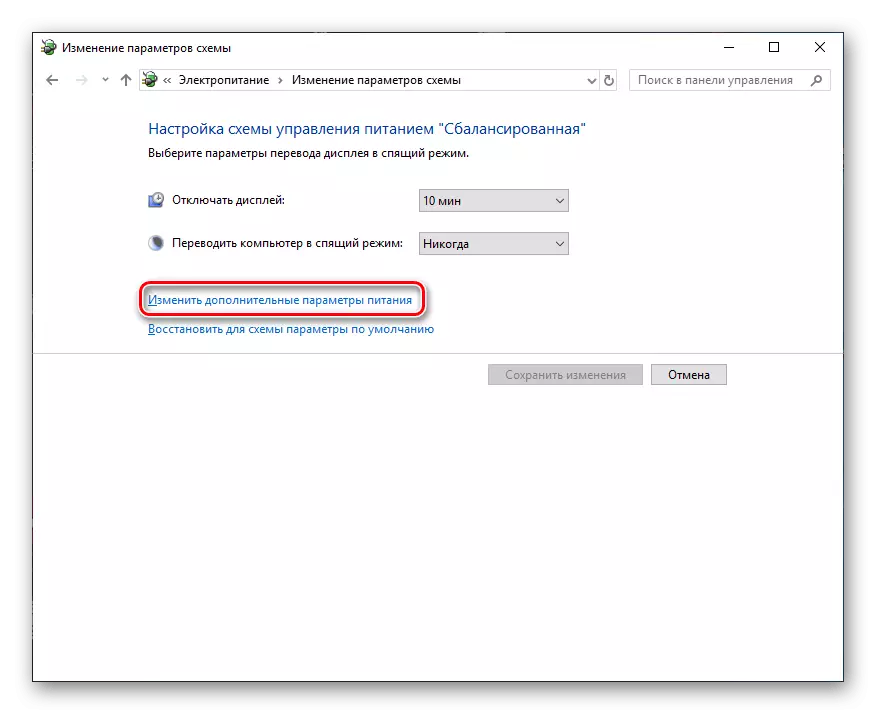
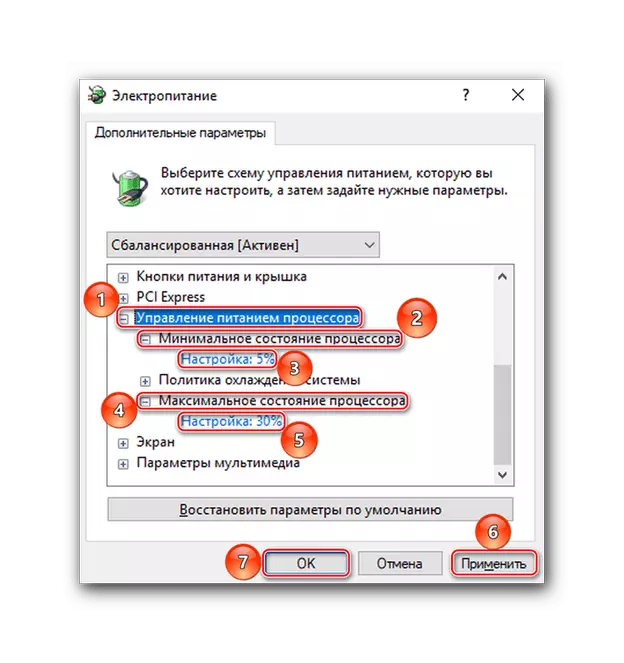
BIOS, మరియు Windows కు పరిమితం చేయబడిన వోల్టేజ్ను ఇప్పుడు CPU పూర్తిగా ఉపయోగించలేరు, మరియు CPU పౌనఃపున్యాలు అనుగుణంగా తగ్గుతాయి.
మీరు సెట్టింగులతో ఆడాలనుకుంటే, 800 MHz యొక్క ఫ్రీక్వెన్సీ యొక్క పౌనఃపున్యాన్ని తగ్గించవచ్చని గమనించండి, ముఖ్యంగా రెండవ పద్ధతిని ఉపయోగిస్తున్నప్పుడు. 700 MHz మరియు తక్కువ లో తక్కువ బార్ తీసుకోవాలని కోరుతూ, ఒక నిర్దిష్ట క్షణం విండోస్ కంప్యూటర్ కనీస అవసరాలు తీర్చడం మరియు ప్రారంభించడానికి తిరస్కరించింది నిర్ణయించవచ్చు నుండి.
ఈ వ్యాసం BIOS లో ప్రాసెసర్ క్లాక్ ఫ్రీక్వెన్సీని తగ్గించడానికి మరియు ఆపరేటింగ్ సిస్టమ్ సెట్టింగ్ల ద్వారా తగ్గిస్తుంది. Overclocking విషయంలో, మరియు వ్యవస్థ బ్రేకింగ్, ఏదో తప్పు జరిగితే, సెట్టింగులను రీసెట్ భయపడటం లేకుండా, అటువంటి ప్రక్రియలో అత్యవసరము మరియు చక్కగా ఉండకండి.
ఇవి కూడా చూడండి: BIOS సెట్టింగ్లను రీసెట్ చేస్తోంది
